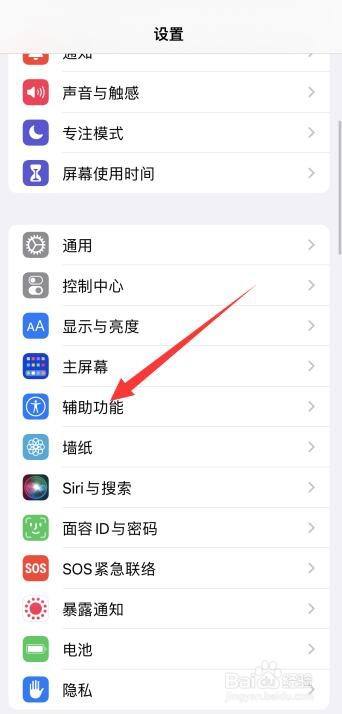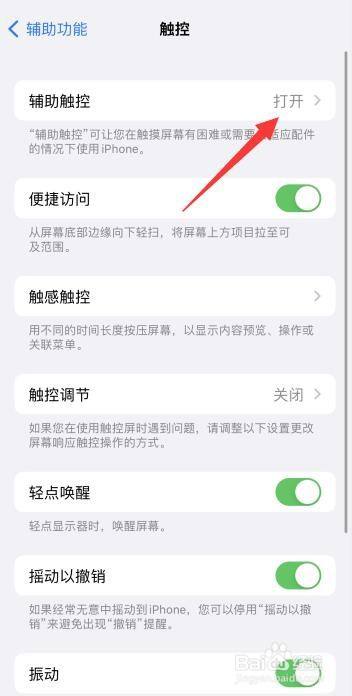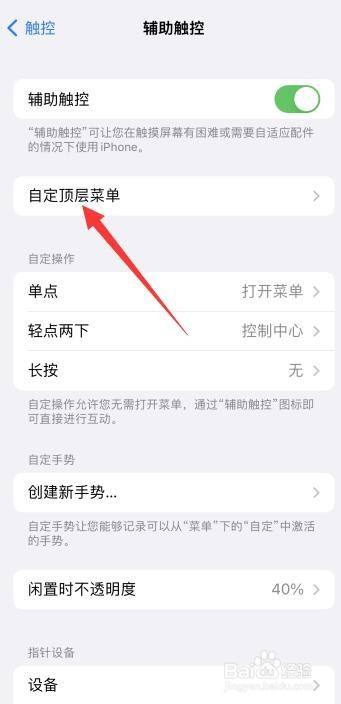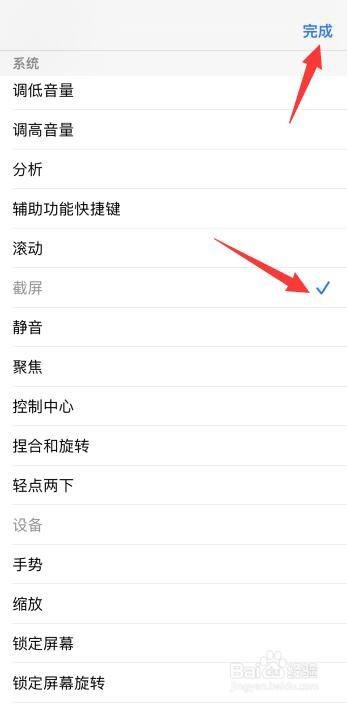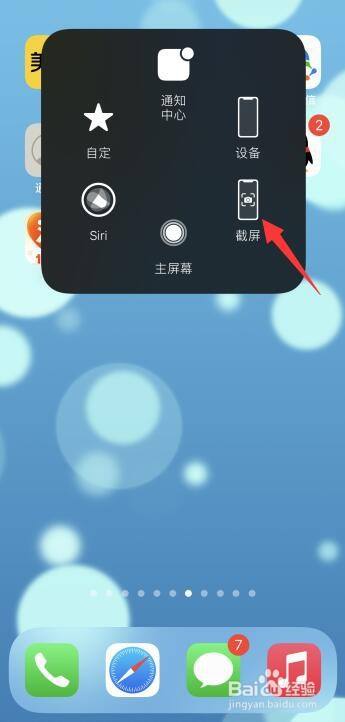对于经常使用苹果手机的朋友来说,截图功能必不可少。想知道苹果手机怎么设置截图快捷键吗?通过一些简单的设置,就能让截图操作更加便捷高效。
辅助触控设置
以iPhone 13为例,我们可以利用“辅助触控”功能来自定义截图快捷键,让截图变得触手可及。
设置步骤
- 打开你的iPhone上的“设置”App,在列表中找到并点击“辅助功能”。
- 在“辅助功能”菜单中,向下滚动找到“触控”选项,点击进入,然后将“辅助触控”功能开启。
- 点击“自定顶层菜单”,从显示的图标中选择一个你想要替换成截图功能的图标。
- 在新出现的页面中,浏览并选中“截屏”选项,然后点击屏幕右上角的“完成”按钮。
- 现在,返回到手机桌面,点击屏幕上出现的半透明小圆点(即辅助触控),然后选择“截屏”选项,即可快速完成截图。
通过上述步骤,你就能轻松利用辅助触控的小圆点来快速进行截图了,大大提升了截图效率和便捷性。
图像参考
下方是相关图片参考,帮助您更好地理解本文内容:
通过自定义快捷键,用户可以更快速地进行屏幕截图,提升手机使用的便捷性。希望本文能帮助你更好地使用iPhone手机的截图功能。
暂无评论...